Аутор:
Lewis Jackson
Датум Стварања:
14 Може 2021
Ажурирати Датум:
1 Јули 2024

Садржај
Гоогле диск (познат и као Гоогле документи) је апликација која вам омогућава да креирате и складиштите документе на Интернету помоћу Гоогле налога. На Гоогле диску можете да преузимате и складиштите документе директно са чврстог диска рачунара или уређаја. Документе можете подесити тако да буду доступни чак и када ваш уређај није повезан на Интернет.
Кораци
Метод 1 од 4: Користите веб локацију Гоогле Дриве
Пријавите се на веб локацију Гоогле диска. Користите Гоогле налог повезан са документом који желите да преузмете.
- Можете преузети свој документ или га дати другима да га деле.

Кликните десним тастером миша на датотеку и одаберите „Преузми“ да бисте датотеку сачували као Ворд документ. Датотека ће се одмах претворити и преузети у Ворд формату. Датотеку можете пронаћи у фасцикли „Преузимања“.- Ако желите да датотеку сачувате у другом формату, погледајте следећи корак.
- Ако користите веб локацију Гоогле докумената уместо Гоогле диска, погледајте следећи корак.
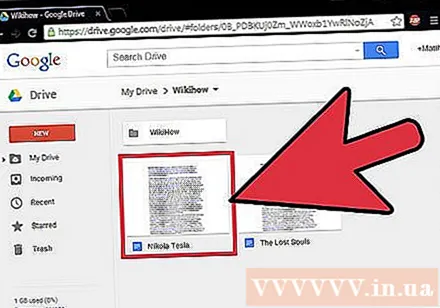
Отворите датотеку коју желите да преузмете. Ако желите да преузмете датотеке у форматима .пдф, .ртф, .ткт или веб странице, морате је отворити.
Кликните на „Датотека“ и изаберите „Преузми као“. Ово ће отворити листу формата.

Изаберите формат у којем желите да сачувате документ. Након тога, документ ће бити конвертован и преузет на ваш рачунар.Можете га пронаћи у фасцикли „Преузимања“. реклама
Метод 2 од 4: коришћење Гоогле диска или Гоогле Доцс (Андроид) мобилне апликације
Отворите апликацију Гоогле диск (само за Андроид). Не заборавите да се пријавите помоћу Гоогле налога повезаног са документом који желите да преузмете. Можете преузети свој документ или га дати другима да га деле.
- Датотеке не можете да преузмете на иОС верзији Диска, али их можете сачувати за преглед када уређај није повезан на Интернет.
Притисните и држите Гоогле Доц и одаберите „Довнлоад“ да бисте преузели датотеку у ПДФ формату. Ово је подразумевани формат Гоогле докумената приликом преузимања.
Извезите Гоогле Доц у Ворд формат да бисте сачували датотеку .доцк на уређај. Ако желите да преузмете Гоогле Доц у Ворд формату, прво морате да извезете датотеку као Ворд документ.
- Отворите Гоогле документ који желите да преузмете у Ворд формату.
- Кликните на дугме Још у горњем десном углу екрана и изаберите „Дели и извози“.
- Изаберите „Сачувај као реч (.доцк)“ (Сачувај као реч). Ово ствара Ворд документ са истим именом као Гоогле Доц на чврстом диску, документ ће се аутоматски отворити.
- Вратите се на списак докумената Гоогле диска и притисните и држите датотеку.доцк.
- Изаберите „Преузми“ да бисте датотеку .доцк сачували у фасцикли „Преузимања“ на уређају.
Метод 3 од 4: Гоогле Доц чувајте локално на уређају
Отворите апликацију Гоогле диск на уређају. Ово је начин локалног складиштења датотека Гоогле диска на уређају како бисте могли да уређујете и прегледавате документе док је уређај повезан на Интернет. Ова метода ради на Андроиду и иОС-у.
Притисните дугме ⓘ поред датотеке коју желите да сачувате на уређају. Ако користите апликацију Гоогле документи, кликните на дугме Још.
Укључите прекидач „Задржи на уређају“. Ако користите апликацију Гоогле документи, у менију Више можете да изаберете опцију „Задржи на уређају“.
Приступите датотекама ван мреже. Када уређај није повезан на Интернет, и даље можете отварати и уређивати датотеке. Датотеке сачуване на уређају можете прегледати притиском на дугме Мени (☰) и одабиром „На уређају“. реклама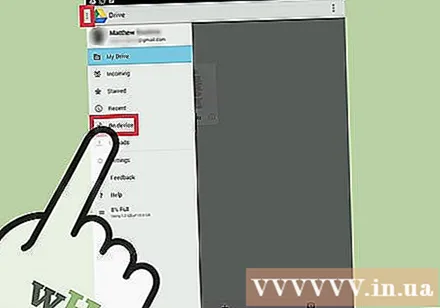
4. метод од 4: Синхронизујте Гоогле диск са рачунаром
Преузмите програм Гоогле Дриве. Овај програм ће створити фасцикле за синхронизацију са налогом Гоогле диска на рачунару. Све датотеке Гоогле диска се аутоматски ажурирају на рачунару када вршите промене на мрежи и обрнуто. Овај програм ради и на Виндовсима и на Мац рачунарима.
- Отворите веб локацију Гоогле диска и пријавите се помоћу Гоогле налога.
- Кликните икону Точак у горњем десном углу екрана и изаберите „Преузми погон“. Ако не видите ову опцију, кликните на „Повежи диск са радном површином“ у левом менију.
- Изаберите оперативни систем и преузмите инсталациону датотеку.
Инсталирајте Гоогле диск на рачунар. Након преузимања програма за инсталирање, потребно је да отворите датотеку и наставите са инсталирањем Гоогле диска на рачунар.
- Виндовс - Покрените програм гоогледривесинц.еке да бисте наставили са инсталацијом. Пријавите се на Гоогле налог за који желите да користите програм Диск и следите упутства на екрану да бисте наставили са инсталацијом.
- Мац - Отворите датотеку инсталлгоогледриве.дмг и превуците икону Гоогле диска у директоријум Апплицатионс. Покрените Гоогле диск у директоријуму Апликације и пријавите се помоћу Гоогле налога који желите да користите Диск.
Дозволите Гоогле диску да се синхронизује. Једном инсталиран, Гоогле диск ће синхронизовати све документе са Гоогле диска у директоријум Гоогле диск на вашем рачунару. Време синхронизације зависи од броја и величине датотека. реклама
Упозорење
- Количина докумената које можете да преузмете са Гоогле диска на уређај је 2 гигабајта. Ако је датотека већа од 2 гигабајта, добићете поруку о грешци.



